次はコントロールパネルでHao123をアンインストールしましょう。
手順は
- ブラウザを全て閉じる
- Windowsアイコンをクリック
- 「Windowsシステムツール」→「コントロールパネル」→「プログラム」→「プログラムのアンインストール」をクリック
- 検索で「Hao123」を表示させる
- ダブルクリックで削除
でOK。
目次
手順③ブラウザからHao123の設定を削除する

次はブラウザからHao123の設定を削除します。
手順は
- ブラウザを起動する
- メニューアイコンをクリック
- 「その他のツール」→「拡張機能」でHao123関連の拡張機能を全て「削除」する
でOK。
手順④AppDataフォルダにあるHao123のファイルを削除する
次はAppDataフォルダにあるHao123のファイルを削除します。
手順は
- Windowsアイコンをクリック
- エクスプローラーを開く
- 「USERPROFILE%\AppData\Roaming」を開く
- 「Baidu」→「hao123」→「削除」をクリック
でOK。
Hao123をアンインストールできない時の対処法〜Windows〜
では対処法です。
対処法①”Baidu”のファイルも削除する
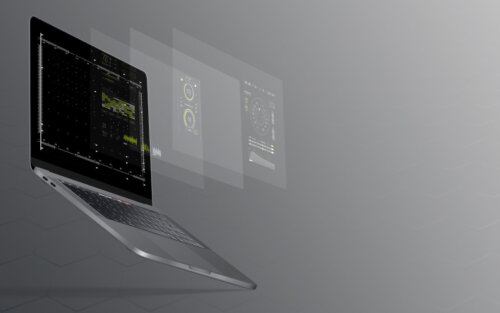
まずは”Baidu”のファイルも削除します。
手順は
- Windowsアイコンをクリック
- 「Baidu」プログラムが登録されているかどうかを確認
でOK。
対処法②エクスプローラで検索して削除する

次はエクスプローラで検索して削除します。
手順は
- エクスプローラーを開く
- 「ローカルディスク(C:)」で「hao123」を検索
- 関連ファイルから「削除」をクリック
でOK。
対処法③Windowsをセーフモードで起動してアンインストールする

次はWindowsをセーフモードで起動してアンインストールします。
手順は
- Windowsアイコンをクリック
- Shiftキーを押しつつ再起動する
- 「トラブルシューティング」→「詳細オプション」→「スタートアップ設定」→「再起動」をクリック
- F4を押しながら「セーフモードを有効にする」をクリック
- PCの再起動
でOK。
対処法④レジストリからも削除する






